大型ショッピングセンター「イオンモール」、普段の買い物に使っている方や、休日に遊びに行く方も多いのではないでしょうか。
そんなイオンモールで、便利にお得に使えるアプリが「イオンモールアプリ」です。
イオンモールアプリでは、クーポン配信などでお得に買い物ができるほか、モールまでの行き方や館内のナビもしてくれるので、初めて遊びに行く人でも便利に使うことができます。
この記事では、イオンモールアプリの初期設定や使い方、機種変更などで行うデータ引き継ぎ方法などを解説していきます。
目次
イオンモールアプリとは
イオンモールアプリとは、イオンモール株式会社が提供する無料のアプリです。
アプリ会員限定のお得なクーポンや最新情報が届いたり、フロアマップや周辺道路の混雑情報が調べられたりと、便利な機能が充実しています。
ほかにも歩くだけでポイントが当たるウォーキング機能もあり、イオンモールでの買い物がさらに楽しくなります。
アプリの主な機能は以下の通りです。
- 買い物で使えるクーポンの配信
- キャンペーンやイベント、ショップの最新情報を配信
- イオンモールへの行き方や、周辺道路の混雑状況を確認
- 館内のナビや、混雑状況を確認
- ウォーキング機能
- WAON POINTの残高確認
イオンモールアプリの使い方
ここからは、イオンモールアプリの使い方を順にご紹介します。
まずはアプリストアから、アプリをダウンロード&インストールします。

本記事の動作確認は、AQUOS sense plus SH-M07(Android10)、イオンモールアプリバージョン3.7.10で行っています。
初期設定をする
インストールが完了したら、さっそくアプリを開いて初期設定をしましょう。
- イオンモールアプリを開く
- アプリの説明が表示されるので、横にスワイプして右下の「次へ」をタップ
- <利用規約>と<個人情報の取り扱いについて>を確認し、同意のチェックをして「次へ」をタップ
- デバイスの位置情報へのアクセスを要求されるので、許可する場合は「アプリの使用中のみ許可」を、許可しない場合は「許可しない」をタップ
- プロフィール登録で生年月と性別を選び「プロフィールを登録する」をタップ
- よく行くモールを登録する(エリア検索画面で該当エリアをタップ→店舗名の下部にある「登録する」をタップ)
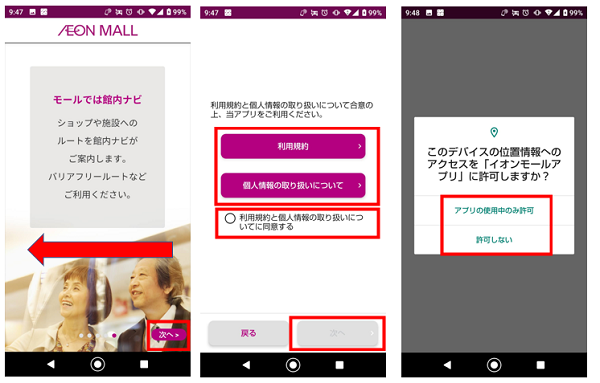
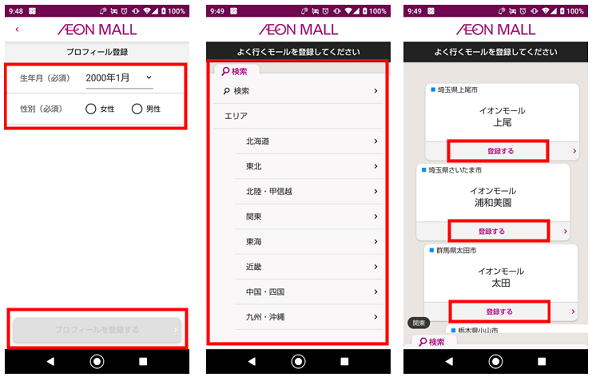
※登録した店舗がアプリのホーム画面に表示されます。登録店舗はあとから変更可能です。
WAONカードを登録する
WAONカードをお持ちの方は、アプリと連携できます。
連携すると現在たまっているWAONポイントをアプリで確認できて便利です。
- ホーム画面右上の「登録」をタップ
- 利用規約を確認して「同意する」をタップ
- お持ちのカードを選択して、カード情報と生年月日を入力後に「登録」をタップ
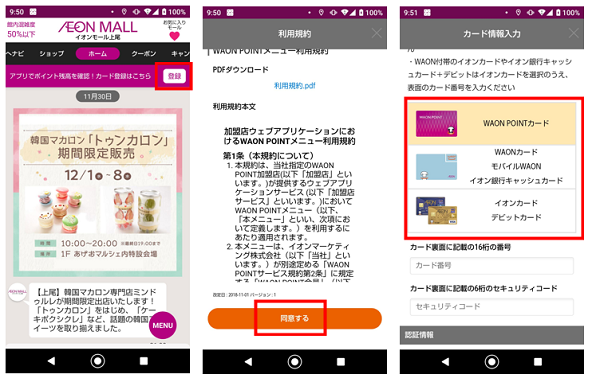
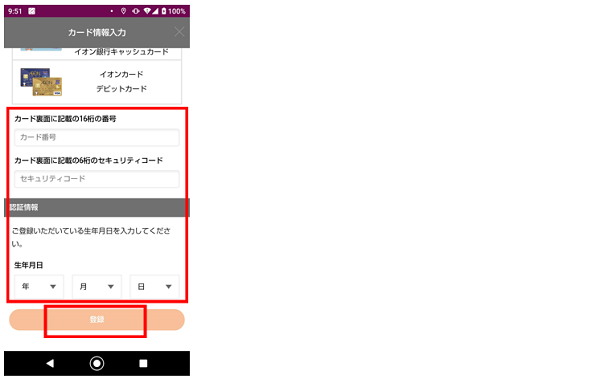
登録が完了すると、アプリのホーム画面にポイントが常時表示されるようになります。
メインメニュー
イオンモールアプリのメインメニューは以下のような構成です。
ホーム画面の右下にある「Menu」をタップすると、メニューが表示されます。
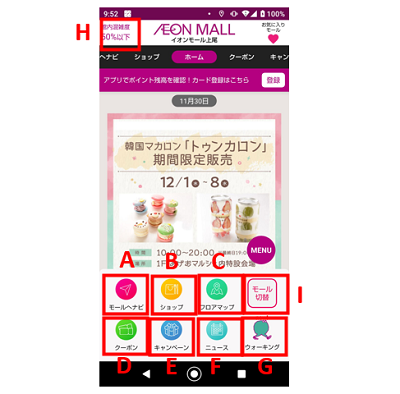
- A:モールへナビ(現在地から登録店舗への経路をナビ。移動方法は徒歩・自転車・車・電車/バス から選択。地図上で道路の混雑状況も確認できる)
- B:ショップ(登録店舗に入っているショップの検索。ショップまでのナビも可能)
- C:フロアマップ(登録店舗のフロアマップの表示)
- D:クーポン(登録店舗のクーポンの表示。お気に入りクーポンの登録も可能)
- E:キャンペーン(お得なキャンペーンや店舗限定の抽選会などの最新情報)
- F:ニュース(各種イベント情報とお気に入り店舗に入ったショップのニュース)
- G:ウォーキング(歩いてポイントが当たるくじに挑戦できる)
- H:館内混雑度(登録店舗の混雑度をリアルタイムで確認)
- I:モール切替(登録店舗の切り替え)
ナビを使う
初めて行くモールへの経路を知りたい、周辺道路の混雑状況を知りたいというときは、モールへナビを使うと便利です。
また、モール内では館内ナビを使えば、目的のショップまで案内してくれます。
- メニューの「モールへナビ」をタップ
- 地図上でモール周辺の混雑状況を確認できます
- ナビを開始するときは「モールへナビ」をタップ
- 移動方法を選択し「ナビ開始」をタップ
- もう一度「ナビ開始」をタップ
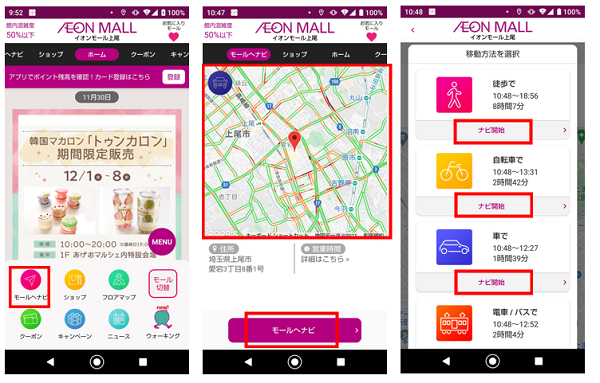
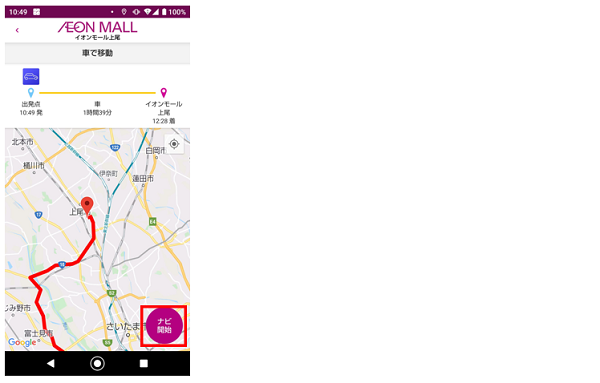
- メニューの「ショップ」をタップ
- 目的のショップを検索し、ショップ名下部の「ナビ」をタップ
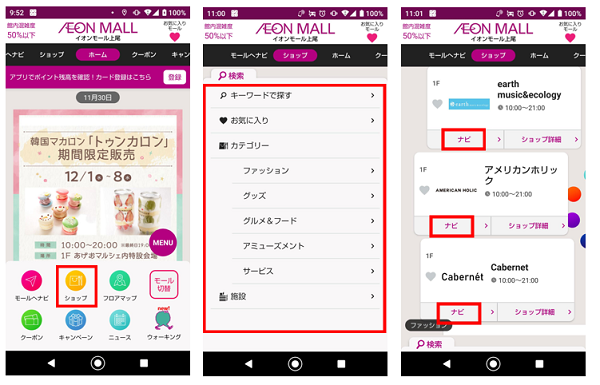
- 「ショップまでのルートを表示する」をタップ
- 現在地をタップして、青い人型アイコンを現在地に立たせる
- 「出発点確定」をタップ
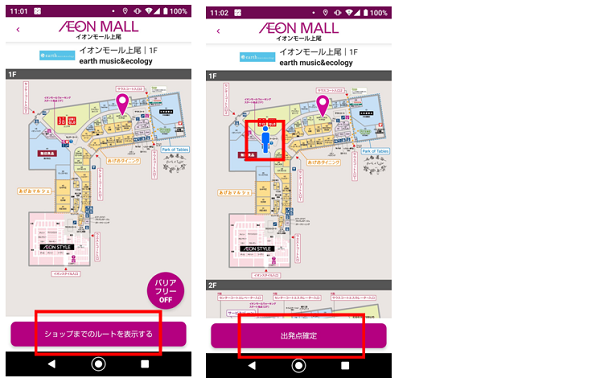
クーポンを使う
アプリにはショップごとに使えるクーポンが多数あり、お得にお買い物ができます。
- メニューの「クーポン」をタップ
- 使いたいショップのクーポンをタップ
- 「クーポンを使う」をタップ
- 「いますぐ使う」をタップ
- 表示された画面を7分以内にショップのスタッフに提示する
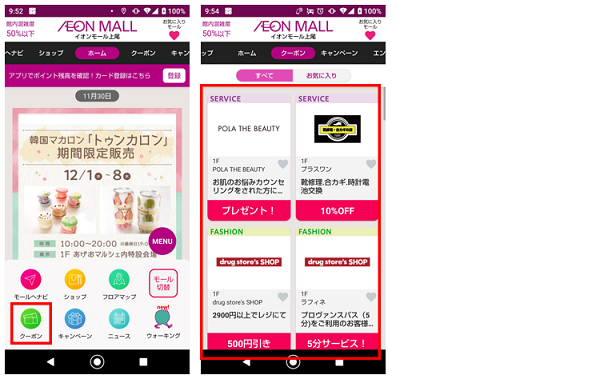
取得後7分が経過すると自動的に使用済みとなるので、使用する直前に取得しましょう。
ウォーキング機能を使う
ウォーキング機能を使い目標の歩数を達成すると、WAON POINTが当たるトコくじ券がもらえます。
また、歩数や消費カロリーなどのデータ管理や全国ランキングもあり、楽しくウォーキングができます。
ウォーキング機能の詳細は以下の通りです。
- 8000歩/日を達成すると「銀の補助券」をゲット。5枚あつめるとくじが引けます。
- イオンモールに来たら、モール内で1000歩達成すると「金のくじ」をゲット。1枚で1回くじが引けます
- 「金のくじ」1枚または「銀の補助券」5枚で1回トコくじが引けます。WAON POINT獲得のチャンスです!
- 全国のユーザーランキングや歩数、消費カロリー、歩行距離などのデータを一括管理できます。毎日の健康管理アプリとしても使えます。
詳しくは、下記の記事で紹介しています。
イオンモールウォーキングの使い方!不具合、位置情報が取得できないときの対処法
機種変更・データ引き継ぎをする方法
機種変更をする際は、旧スマホで引き継ぎコードを発行し、新スマホで入力することにより、アプリの情報を引き継ぐことができます。
引き継ぎコードを発行せずにアプリをアンイストールしてしまうと、データを引き継ぐことができないのでご注意ください。
- 右下の「MENU」をタップ
- 表示されたメニュー画面を下から上へスワイプし、メニュー全体を表示
- 「データ引き継ぎ」をタップ
- 「引き継ぎを開始」をタップ
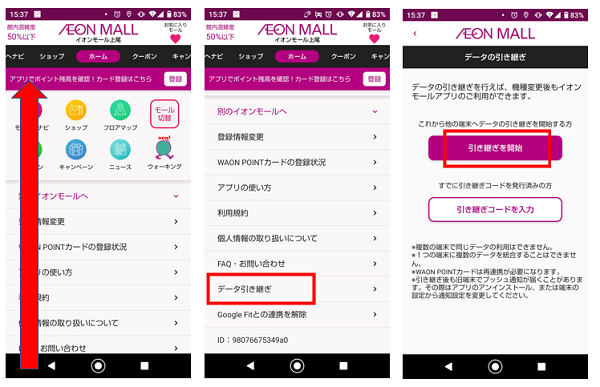
- 引き継ぎコードを発行しますか?で「はい」をタップ(IDとパスワードが表示される)
- 新しいスマホでイオンモールアプリをダウンロードする
- 再度「データ引き継ぎ」→「引継ぎコードを入力」をタップし、旧スマホに表示されていたIDとパスワードを入力
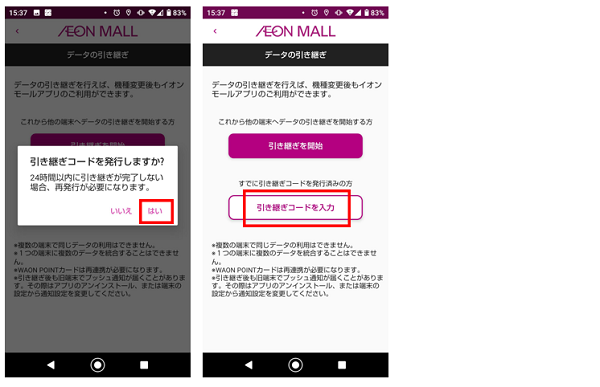
※WAON POINTカードは再連携が必要になります。
イオンモールアプリでもっとお得に楽しくお買い物しよう
イオンモールアプリでは、各種クーポンやキャンペーンなど、お得に楽しくお買い物できる機能が充実しています。
イオンモール周辺の混雑状況やナビゲーションでアクセスに困ることもありません。フロアマップやショップリストも簡単に表示できるので、広いイオンモール内で迷子になることはもうありません。
さらにウォーキング機能を使えば、抽選でポイントが当たるくじが引けたり、ランキングで一喜一憂したりと、楽しく健康管理ができます。
イオンモールアプリをダウンロードして、お得に楽しくお買い物しましょう。

